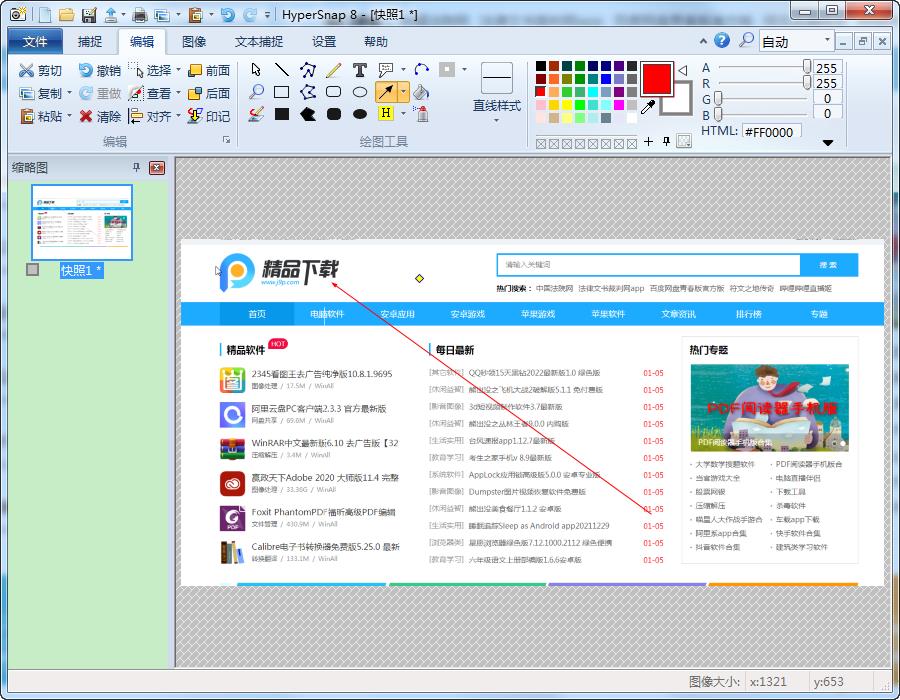
-
屏幕截图软件汉化版8.18 绿色便携版
大小:14.7M 时间:2022-07-19 类别:浏览器版本:v1.0
展开
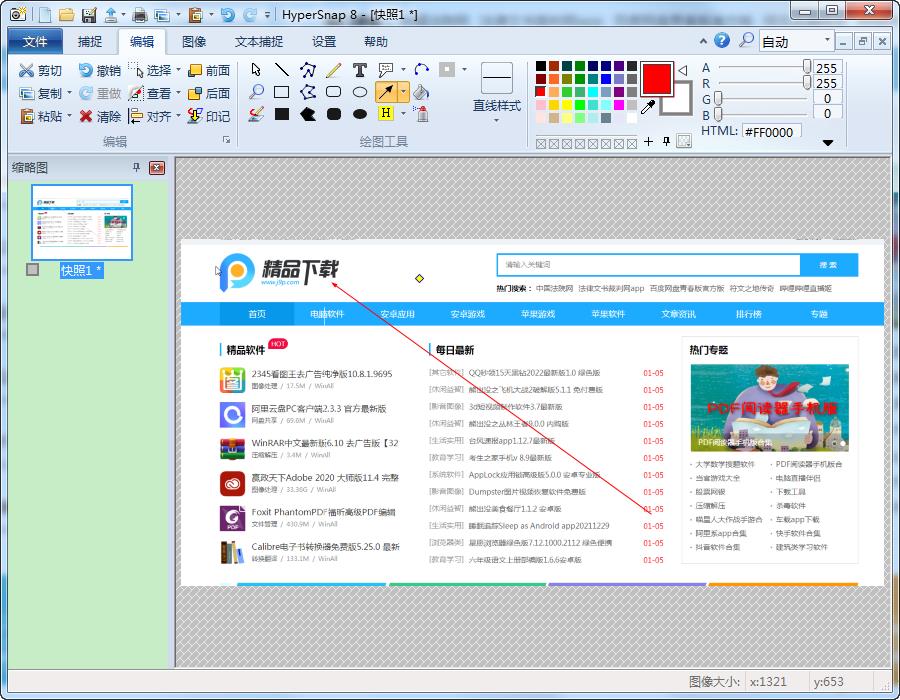
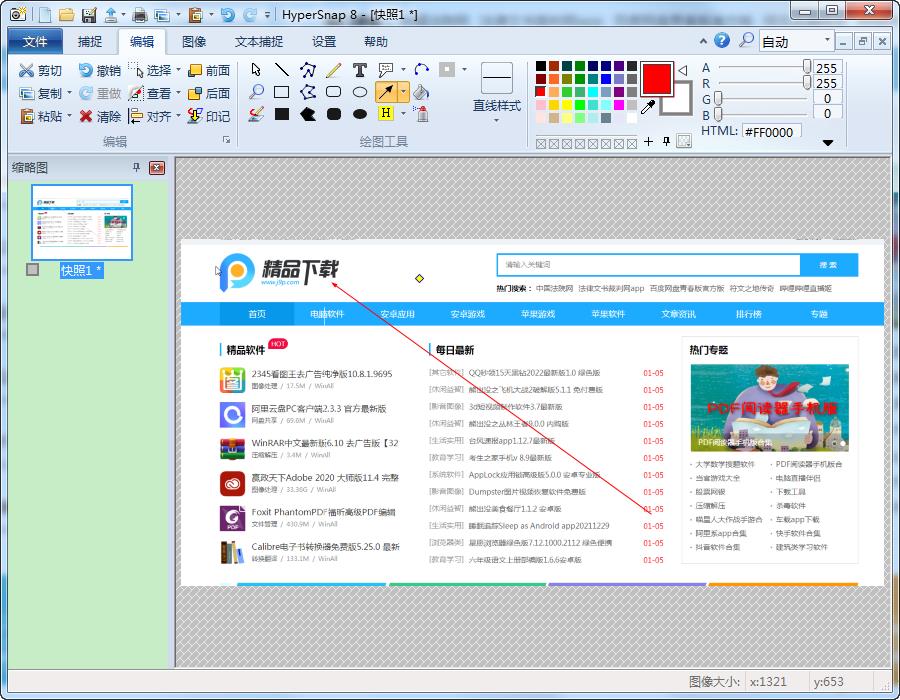
HyperSnap 8中文破解版是一款简单易用的屏幕截屏软件,界面非常的简单,并且是最简单快速的屏幕截图软件。hypersnap是什么软件,hypersnap怎么截图,相信有很多的小伙伴们都还和疑惑,下面就跟小编一起来认识下这款功能非常强大的软件吧
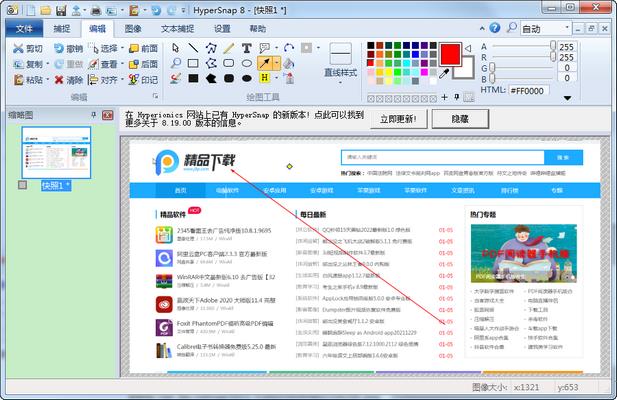
-修复Windows 11兼容性,例如:捕获窗口的圆角
HyperSnap 8中文破解版是一款简单易用的屏幕截屏软件,界面非常的简单,并且是最简单快速的屏幕截图软件。使用软件,你将能够轻松的进行屏幕捕获的同时还能够进行先进的图像编辑操作,
轻松获得一个完美的图片,可定制的菜单和工具栏,可自行分配的快捷键盘,让你的操作更加方便。软件的工具是非常齐全的,图像捕获、图像编辑、
添加注释等,可选择的捕获类型,区域、按钮和自动滚动长网页等,适合各种场景。捕获完成后自动保存为图形文件,并可进行图像查看和格式转换操作,
一个软件搞定所有,非常适合大家用来捕获帮助系统的图像和在线教程,手册,讲义,营销材料和演示文稿,网页,电子邮件等。
1、双击下载好的HyperSnap-DX安装包,按照提示点击【下一步】;
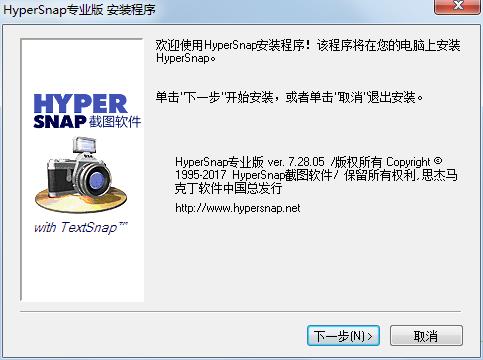
2、点击【是】,接受软件许可协议;
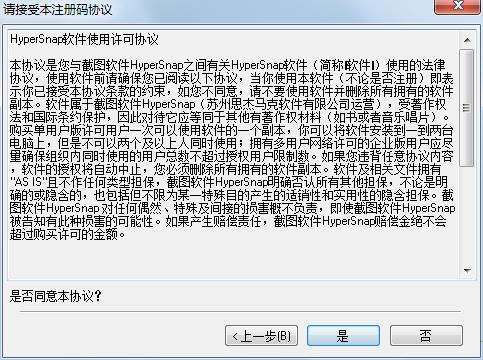
3、按照提示一直点击【下一步】就好;
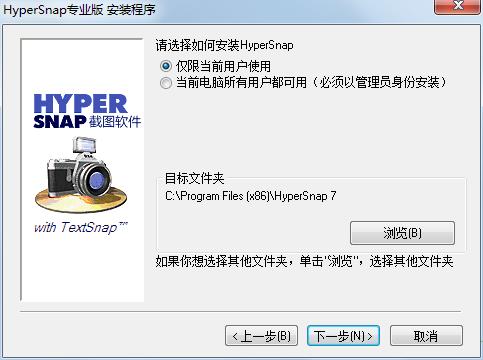
4、最后,点击【完成】,即可完成HyperSnap-DX的安装。
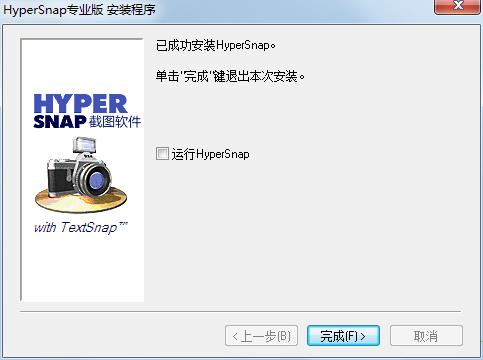
1.打开HyperSnap软件后,先看看程序是否默认激活快捷键,如果没有,就需要在“捕捉设置”菜单中勾选出“热键打开”激活它,如图示。

2.在通常情况下,HyperSnap软件对快捷键定义是“Ctrl+Shift+F”用于全屏幕截取; “Ctrl+Shift+R”表示截取特定区域,此时鼠标变为"+"光标,按住键拖动出一个矩形框,其中内容将被选中;“Ctrl+Shift+H”叫做“徒手”,可以徒手绘制任意形状到屏幕捕捉。
3.使用“Ctrl+Shift+H”这个截图快捷键,接着在图片上慢慢单击鼠标左键,虽说是徒手抓图,可是也是由你单击左键所留下的小点构成的。从开始的那一点起,沿着要截取的图片慢慢点击鼠标,直到首尾相连,图片就截取下来了。
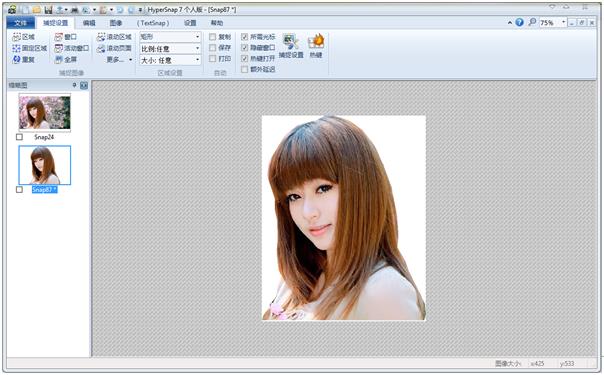
4.点击“捕捉设置”下的“热键”,在这里就可以更改快捷键和恢复快捷键设置。
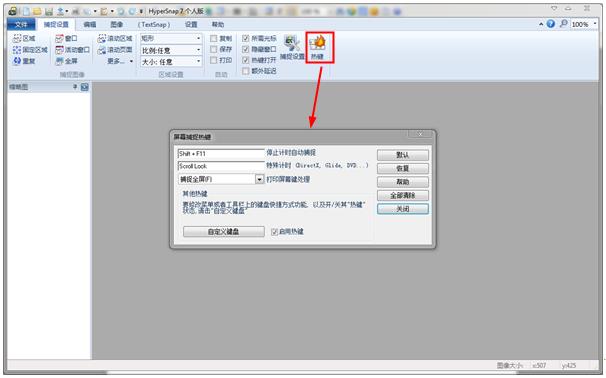
Hypersnap怎么滚动截图?
一、Word窗口滚动截图
1、打开要截取的Word文档,本例共两页内容,单击“捕捉”=〉点击“扩展活动窗口”或者按“Ctrl + Shift + X”,如下图所示:
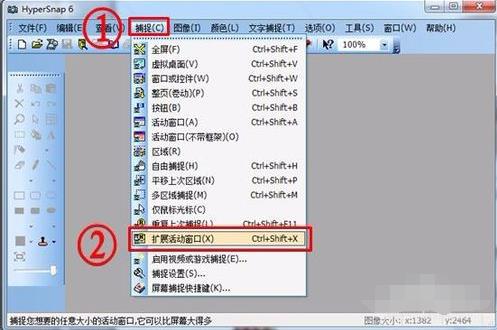
2、弹出“扩展窗口捕捉”窗口对话框,在高度文本框中输入“2400”,这里是估计的,A4纸高度约1000,两页2000按钮,还有菜单栏约400,记得要留足够高度,否则装不完要截图内容,宽度可以不用管,软件自动获取窗口宽度。如下图所示:
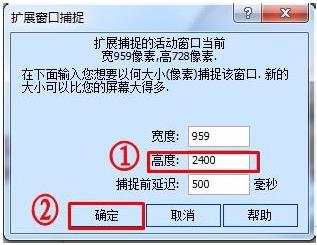
3、然后保存
二、网页窗口滚动截图
1、打开要截取的网页,未显示完有滚动条。如下图所示:
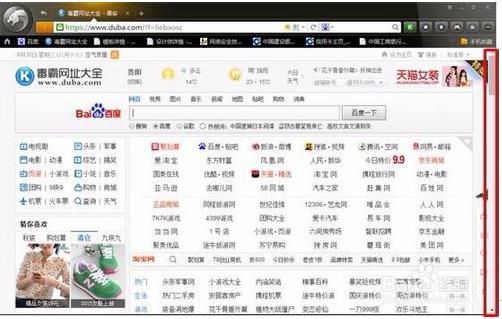
2、单击“捕捉”=〉点击“扩展活动窗口”或者按“Ctrl + Shift + X”
3、弹出“扩展窗口捕捉”窗口对话框,在高度文本框中输入“2500”,这里是估计的,能装下要截图内容就行,宽度可以不用管,软件自动获取窗口宽度。
一、开启Hypersnap视频或游戏捕捉功能
二、进行视频连续截图步骤
首先我们要介绍的是开启视频截图功能:
1.打开Hypersnap,点击"捕捉设置"→"更多"→"视频或游戏捕捉"(或者使用视频截图快捷键Scroll lock)
2.在界面出现的“启用视频或游戏捕捉”窗口内,检查“视频捕捉(媒体播放器、DVD等)”选项前是否打勾,确保视频捕捉功能能够正常使用。如下图:
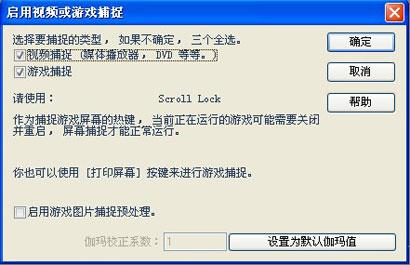
3.正式进入视频连续截图环节。首先,点击"捕捉设置"→"区域",屏幕将切换到游戏页面,点击鼠标左键确立截图起点,再拖动鼠标确定截图区域大小。在此,我们可以框选出整个视频画面。
4.点击"捕捉设置"→"重复",捕捉和上次相同的区域,截图快捷键为Ctrl+Shift+F11。
网友们要注意的是,在连续截图的时候最好用快捷键进行,使用了快捷键,我们就只要不断的按Ctrl+Shift+F11就可以拉,还不会连续截图的小伙伴们赶快去试试看吧,非常简单哟!
红蜻蜓抓图精灵
红蜻蜓抓图精灵(RdfSnap) 是一款完全免费的专业级屏幕捕捉软件,能够让您得心应手地捕捉到需要的屏幕截图。红蜻蜓抓图精灵捕捉图像方式灵活,主要可以捕捉整个屏幕、活动窗口、选定区域、固定区域、选定控件、选定菜单、选定网页等,具有捕捉图像预览功能。
电脑截图软件(CapScreen)
电脑抓图截屏工具CapScreen是一款出色的专业级屏幕捕捉软件,能够让您很容易地截取到需要的屏幕截图。CapScreen操作简单,容易上手,另外使用范围广泛,在屏幕范围内任意使用。
WinSnap(截图软件)
WinSnap是一款完全免费的屏幕捕获软件,能够让您得心应手地捕获到需要的屏幕截图,捕捉图像方式灵活,主要可以捕捉整个屏幕、活动窗口、选定区域等,图像输出方式多样。
以上这几款软件都是截图抓图软件,各有特色,功能也都很强大,用户可以根据自己的需要选择适合自己的软件下载使用。
我叫李快乐:使用起来很顺手,我从未想过有一个软件能在我刚上手的时候轻松掌握,然后它就做到了,在保证可以零成本上手的情况下,更好地帮助了我在使用过程中遇到的一些难题,这让我非常惊讶,非常惊讶。
根据系统选择对应的版本下载,不用安装解压运行HprSnap8.exe直接使用!
 Cent Browser便携版(百分浏览器) V5.0.1002.182
Cent Browser便携版(百分浏览器) V5.0.1002.182 Starus RAID Restore注册破解版(RAID数据恢复软件) V2.1
Starus RAID Restore注册破解版(RAID数据恢复软件) V2.1 Blumentals Rapid CSS 2022注册破解版(CSS代码编辑器) V17.4
Blumentals Rapid CSS 2022注册破解版(CSS代码编辑器) V17.4 Perfectly Clear WorkBench激活版 V4.1.2
Perfectly Clear WorkBench激活版 V4.1.2 Grids for Instagram中文破解版 V8.1.1
Grids for Instagram中文破解版 V8.1.1 WinZip Pro破解版 V26.0
WinZip Pro破解版 V26.0 Yamicsoft Windows 11 Manager特别版(Win11系统优化工具) V1.1.3
Yamicsoft Windows 11 Manager特别版(Win11系统优化工具) V1.1.3 Microsoft Edge官方正式版(Edge浏览器) V103.0.1264.71
Microsoft Edge官方正式版(Edge浏览器) V103.0.1264.71 Vivaldi官方中文版 V5.3.2679.68
Vivaldi官方中文版 V5.3.2679.68 蜂蜜浏览器honeyview免费便携版 V5.45
蜂蜜浏览器honeyview免费便携版 V5.45 Cent Browser便携版(百分浏览器) V5.0.1002.182
Cent Browser便携版(百分浏览器) V5.0.1002.182 Starus RAID Restore注册破解版(RAID数据恢复软件) V2.1
Starus RAID Restore注册破解版(RAID数据恢复软件) V2.1 Blumentals Rapid CSS 2022注册破解版(CSS代码编辑器) V17.4
Blumentals Rapid CSS 2022注册破解版(CSS代码编辑器) V17.4 Perfectly Clear WorkBench激活版 V4.1.2
Perfectly Clear WorkBench激活版 V4.1.2 Grids for Instagram中文破解版 V8.1.1
Grids for Instagram中文破解版 V8.1.1 WinZip Pro破解版 V26.0
WinZip Pro破解版 V26.0 Yamicsoft Windows 11 Manager特别版(Win11系统优化工具) V1.1.3
Yamicsoft Windows 11 Manager特别版(Win11系统优化工具) V1.1.3 Microsoft Edge官方正式版(Edge浏览器) V103.0.1264.71
Microsoft Edge官方正式版(Edge浏览器) V103.0.1264.71 Vivaldi官方中文版 V5.3.2679.68
Vivaldi官方中文版 V5.3.2679.68 蜂蜜浏览器honeyview免费便携版 V5.45
蜂蜜浏览器honeyview免费便携版 V5.45
今日头条官方正版 V8.8.843.90 MB 今日头条官方正版,各种优秀作品和独特的玩法,这就是玩家普遍对它的印象,上乘的美术与音乐无疑是对支持这款作品的玩家最好的回应,容易上手,快节奏的游戏体验,壮观的场景关卡,具有挑战性的任务剧情,玩
下载
音乐雷达安卓版 V13.26.0-23041429.34MB当你听到一段动人的旋律,你是如何找到它的名字呢?音乐雷达是一款多面搜音乐软件,能够在您最喜欢的应用当中直接使用去搜索音源信息,网罗你的所有发现和各种惊喜时刻,让你听到的一切喜欢的声音都能记录其中,帮助找到自己更爱的音乐,发现更多世界上好的声音。
下载
扫描全能王安卓版 V6.20.092.05 MB扫描全能王手机版这款游戏大大超出了我的预期,没有想到的是游戏的美术风格很棒,优化也很棒,画面全程无掉帧卡顿,原本测试时候的奔溃BUG影响游戏体验,已经被完美解决了,令人惊叹的
下载
万能空调遥控器破解版 V1.445.52MB 天气太热,回到家马上要开空调, 到平时常用的空调遥控器居然找不到,试试这款万能空调遥控器app吧。它是一款非常方便好用的遥控智能家电手机软件,这款软件不单单只可以遥控空调,还可以遥控其它大部分的电
下载
佛教音乐安卓版 V3.3.559.50MB每个人的追求都不一样,有些喜欢轻音乐,有点喜欢摇滚乐,就有人爱佛教音乐,而今天推送的佛教音乐是一款音乐播放软件,这里收录了众多佛教传度音乐,品类十分多样,还有音质能够自主选择,更有交流圈能够帮助感兴趣的用户们一起交流心得,净化心灵,从而找到归属感,快来下载体验吧
下载
百度文库免费版 V8.0.53 21.75 MB《百度文库》是一款拥有海量文档资源的手机阅读软件,在这里可以找到很多资料,实用便捷,一机在手,囊括四海知识,天文地理财经政治金融军事,无所不知,无所不有,强烈推荐大家使用!
下载
腾讯地图关怀版 V1.154.36MB 腾讯地图关怀版,与其他腾讯地图有什么不一样呢?原来是很有心的一款设计,专为老年人朋友设计的手机地图app,该软件具有大字体、精确导航、路线规划等功能服务,可以帮助用户更好的生活和出行,并且帮助你老
下载
小小追书在线阅读版14.89MB 欲罢不能的小说免费看,百万资源都在你手中,感受下阅读的极致体验,小小追书在线阅读版说到做到,它是一款为伙伴们带来诸多小说资源的软件!小小追书官方免费版内容描绘的极其丰富,咱们可以尽情阅读自己喜
下载
史努比小说安卓版 V102019.72MB对于网络小说你有什么样的要求呢?你想要看的是什么类型的小说作品呢?史努比小说官方版app下载是一款非常优质实用的全网小说阅读软件,用户在这款软件中可以自由的阅读任何一般小说,这款软件会为用户提供超多经典优质的最新热门小说,里面还有许多种类型的小说,在软件中都有非常详细的分类,方便了用户进行筛选,喜欢的用户快来下载体验吧。
下载
美团外卖官方版 V7.86.2 68.27 MB美团外卖,送啥都快。送外卖,我们更专业!美团外卖现已覆盖全国1500+所城市,在线门店数突破百万。
下载